Page 1

Руководство пользователя
IPS LED-МОНИТОР
(LED-МОНИТОР*)
* LED-мониторы LG — это ЖК-мониторы со светодиодной подсветкой.
Перед началом эксплуатации устройства внимательно
прочтите настоящее руководство и сохраните его для
будущего использования.
Список моделей IPS LED-мониторов (LED-мониторов)
31MU97
www.lg.com
Page 2
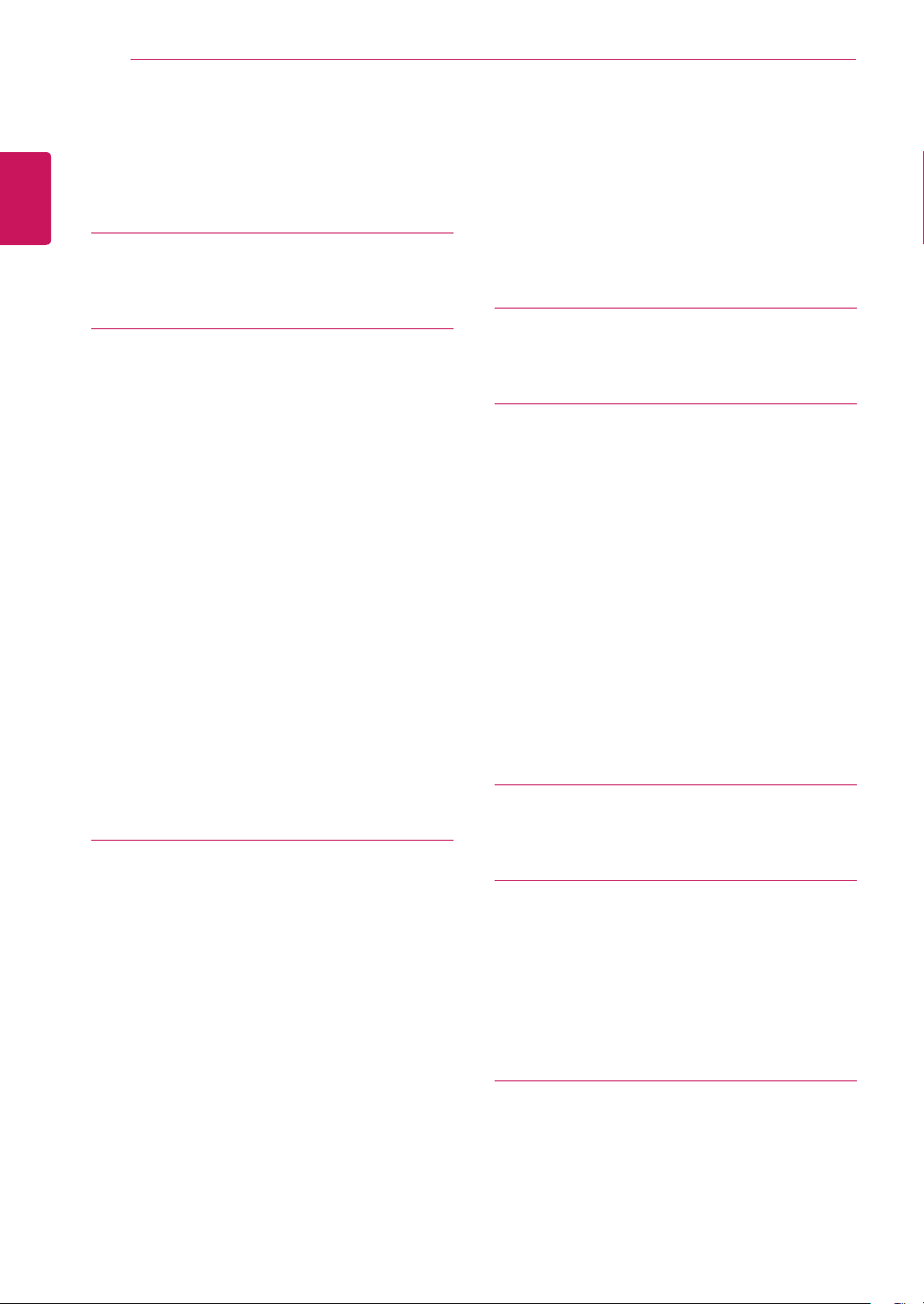
СОДЕРЖАНИЕ
2
СОДЕРЖАНИЕ
3 ЛИЦЕНЗИИ
РУССКИЙ
4 СБОРКА И ПОДГОТОВКА К
РАБОТЕ
4 Комплект поставки
5 Элементы и кнопки
5 - Использование кнопки-джойстика
6 - Входные разъемы
7 Поднятие и перемещение монитора
8 Установка монитора
8 - Сборка подставки
9 - Размещение на столе
9 - Регулировка высоты подставки
10 - Регулировка угла наклона монитора
10 - Закрепление кабелей
11 - Функция поворота
12 - Использование замка Kensington
12 - Снятие ножки подставки
13 - Установка кронштейна для крепления
на стене
13 - Крепление на стене
19 УСТАНОВКА
ПРОГРАММНОГО
ОБЕСПЕЧЕНИЯ LG MONITOR
SOFTWARE
22 ПОЛЬЗОВАТЕЛЬСКИЕ
НАСТРОЙКИ
22 Вызов меню основного экрана
22 - Функции главного меню
23 Пользовательские настройки
23 - Настройки меню
24 - Коэффициент
25 - Функции
27 - PBP
28 - Картинка
30 - Цвет
31 - Настройки
32 - Сброс настроек
33 УСТРАНЕНИЕ
НЕИСПРАВНОСТЕЙ
15 ЭКСПЛУАТАЦИЯ МОНИТОРА
15 Подключение к ПК
15 - Подключение HDMI
16 - Подключение (Mini) DisplayPort
16 Подключение к
A/V-устройствам
16 - Подключение HDMI
17 Подключение периферийных устройств
17 - Подключение с помощью USB кабеля
к ПК
18 - Подключение наушников
35 ТЕХНИЧЕСКИЕ
ХАРАКТЕРИСТИКИ
36 Поддерживаемый заводской режим
(Стандартный режим, HDMI/(Mini)
DisplayPort РС (ПК))
36 Синхронизация HDMI (видео)
36 Питание
37 ПРАВИЛЬНОЕ ПОЛОЖЕНИЕ
37 Правильное положение при работе за
монитором
Page 3
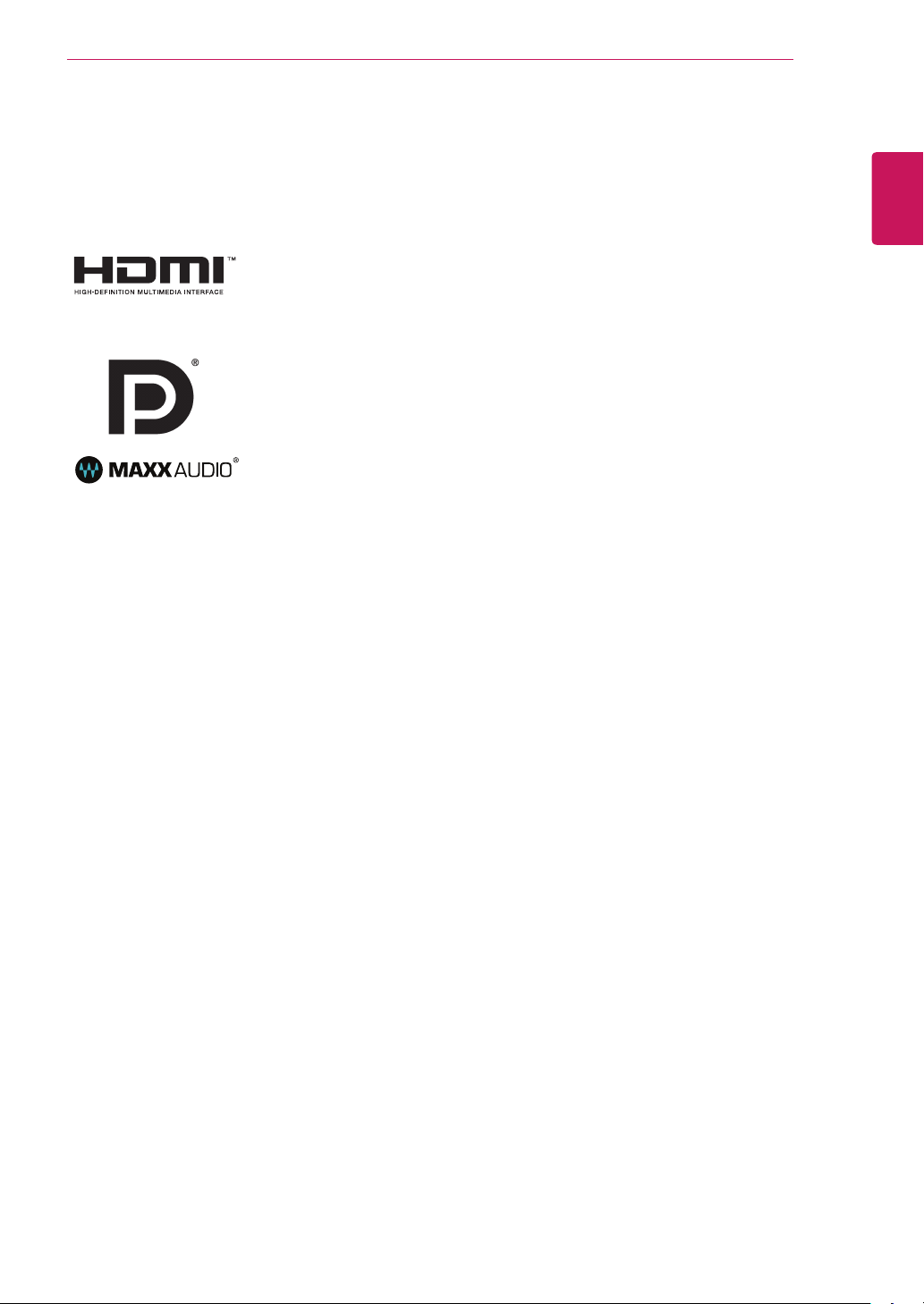
ЛИЦЕНЗИИ
3
ЛИЦЕНЗИИ
Предоставляемые лицензии различаются в зависимости от модели. Посетите
получения дополнительной информации по лицензиям.
Права на товарные знаки и зарегистрированные товарные знаки HDMI и
HDMI High-Definition Multimedia Interface, а также логотип HDMI Logo в США
и других странах принадлежат компании HDMI Licensing, LLC.
VESA, логотип VESA, логотип соответствия DisplayPort и логотип
соответствия DisplayPort для двухрежимных источников являются
зарегистрированными товарными знаками Ассоциации по стандартам в
области видеоэлектроники.
MaxxAudio и дополнительные товарные знаки MAXX являются товарными
знаками и/или зарегистрированными товарными знаками Waves Audio Ltd.
www.lg.com
РУССКИЙ
для
Page 4
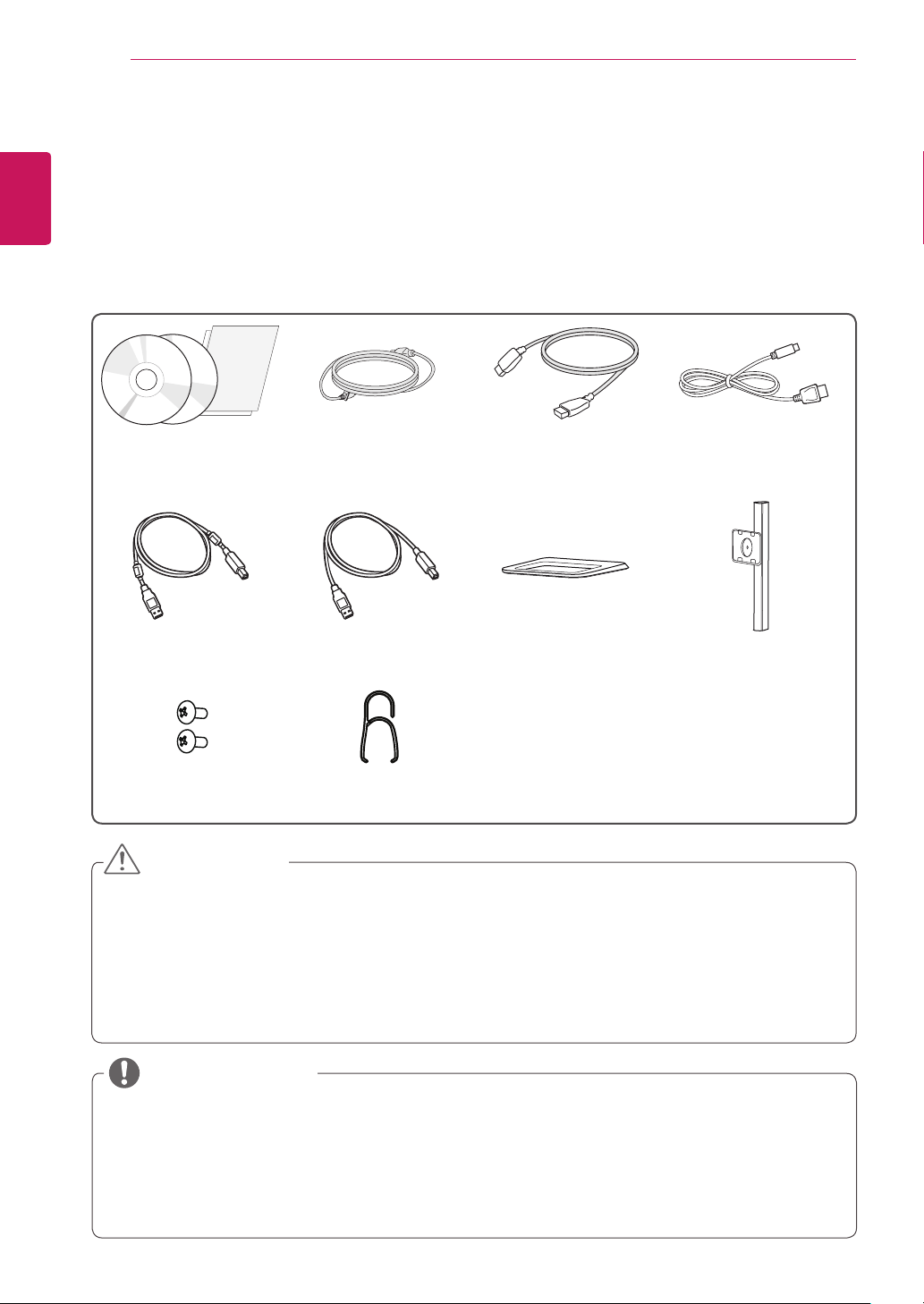
СБОРКА И ПОДГОТОВКА К РАБОТЕ
4
СБОРКА И ПОДГОТОВКА К РАБОТЕ
Комплект поставки
РУССКИЙ
До начала эксплуатации монитора проверьте наличие в коробке указанных компонентов. В случае
отсутствия компонентов - обратитесь к продавцу, у которого был приобретен этот товар. Внешний
вид устройства и соответствующих компонентов может отличаться от показанного на рисунке.
CD (Pуководством
пользователя / ПО /
Инструкции) / Брошюры
или
Кабель питания Кабель HDMI Кабель Mini DisplayPort
Кабель USB 3.0 типа A-B Основание Стойка
Два винта
(M4 x 10)
Держатель для кабеля
ВНИМАНИЕ!
yДля обеспечения безопасности и оптимальных эксплуатационных качеств устройства,
используйте только фирменные детали.
yКакие-либо повреждения или ущерб, вызванные использованием деталей не одобренных
производителем, не являются гарантийным случаем.
yРекомендуется использовать компоненты, входящие в комплект поставки.
yПри использовании обычных кабелей, не сертифицированных компанией LG, изображения на
экране могут не отображаться, или на изображениях могут появляться шумы.
ПРИМЕЧАНИЕ
yВнешний вид реальных компонентов может отличаться от показанного на изображениях.
yЛюбые характеристики и информация об устройстве могут быть изменены без предварительного
уведомления, в целях улучшения его работы.
yДля покупки дополнительных принадлежностей обратитесь в магазин электроники, интернет-
магазин или к продавцу, у которого вы приобрели устройство.
yКабель питания, входящий в комплект поставки, может отличаться в зависимости от региона.
Page 5
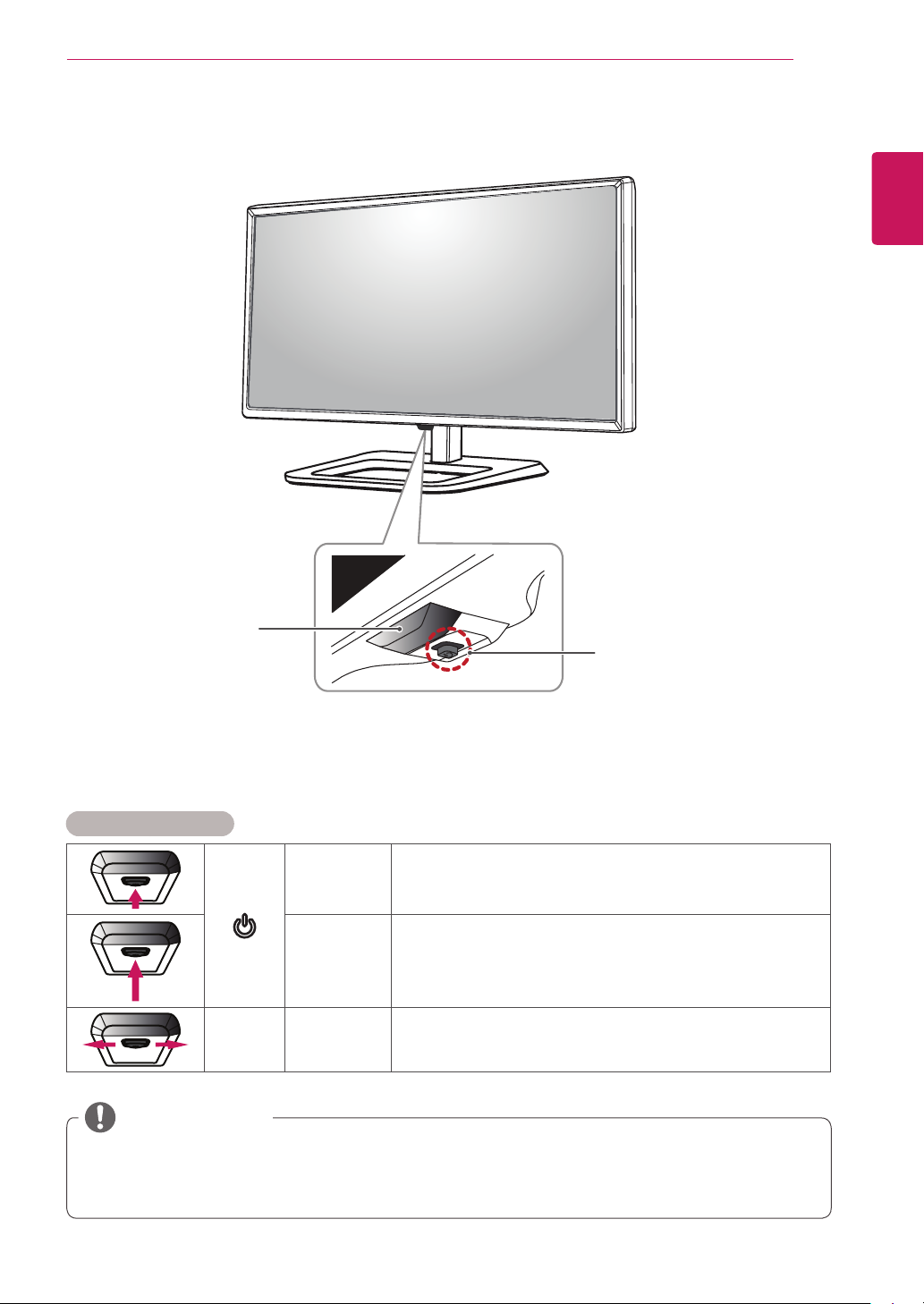
СБОРКА И ПОДГОТОВКА К РАБОТЕ
5
Элементы и кнопки
Питание
yВкл.: устройство
включено
yВыкл.: устройство
выключено
РУССКИЙ
Кнопка-джойстик
Использование кнопки-джойстика
Вы можете легко управлять функциями монитора, нажимая кнопку-джойстик или перемещая ее
пальцем влево/вправо.
Основные функции
Включение
питания
Выключение
питания
◄/►
Управление
громкостью
ПРИМЕЧАНИЕ
yКнопка-джойстик расположена в нижней части монитора.
yПеред включением монитора убедитесь, что переключатель на задней панели устройства
установлен во включенное положение.
Однократно нажмите кнопку-джойстик пальцем, чтобы включить
монитор.
Однократно нажмите и удерживайте кнопку-джойстик пальцем,
чтобы выключить монитор.
Вы можете управлять громкостью, перемещая кнопку-джойстик
влево/вправо.
Page 6
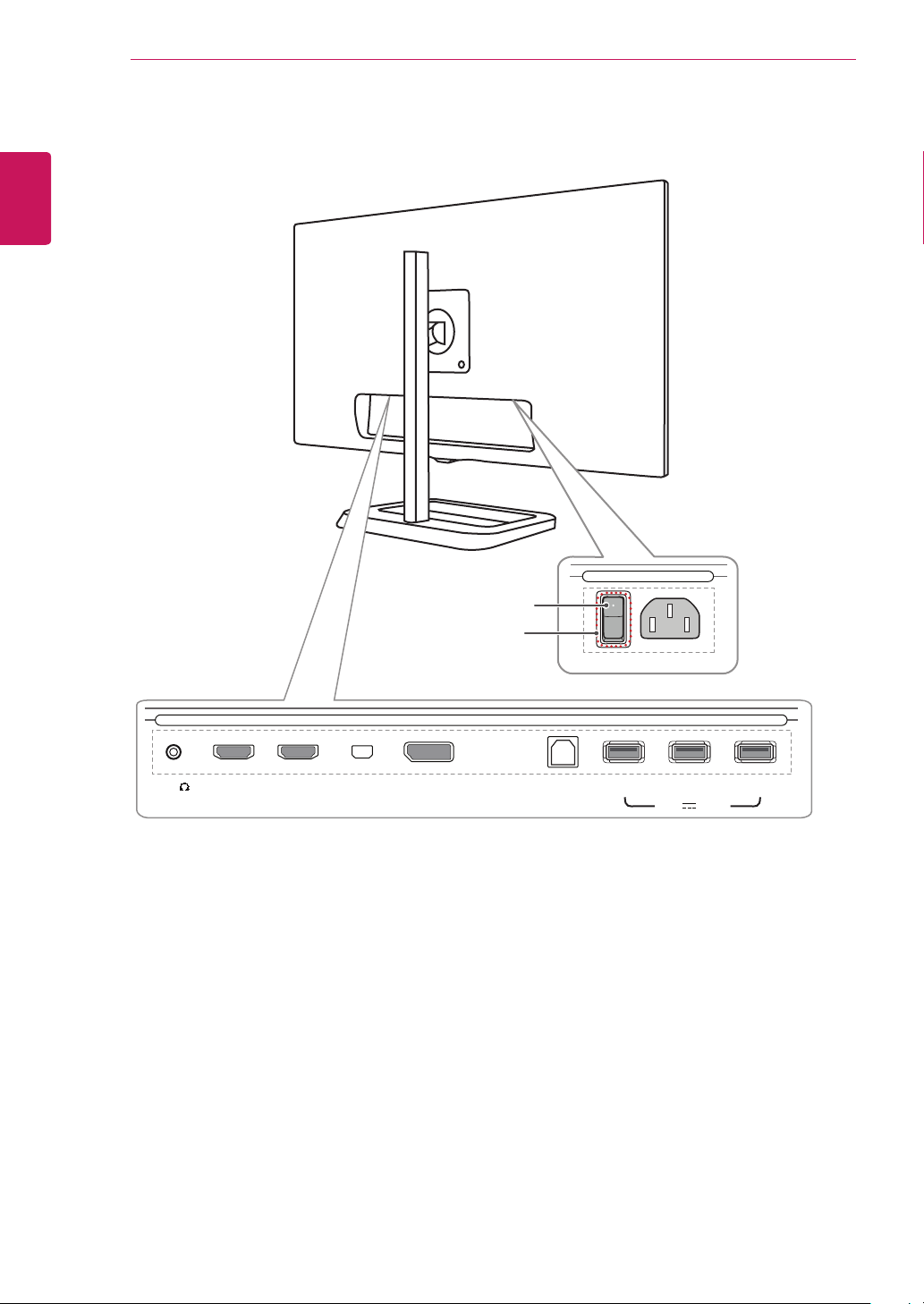
СБОРКА И ПОДГОТОВКА К РАБОТЕ
6
Входные разъемы
РУССКИЙ
H/P
HDMI IN 1
HDMI IN 2
mDP-IN
Вкл.
Переключатель
DP-IN
USB UP
USB IN 1
AC-IN
AC-IN
USB IN 2
5 V 1.1 A
USB IN 3
Page 7
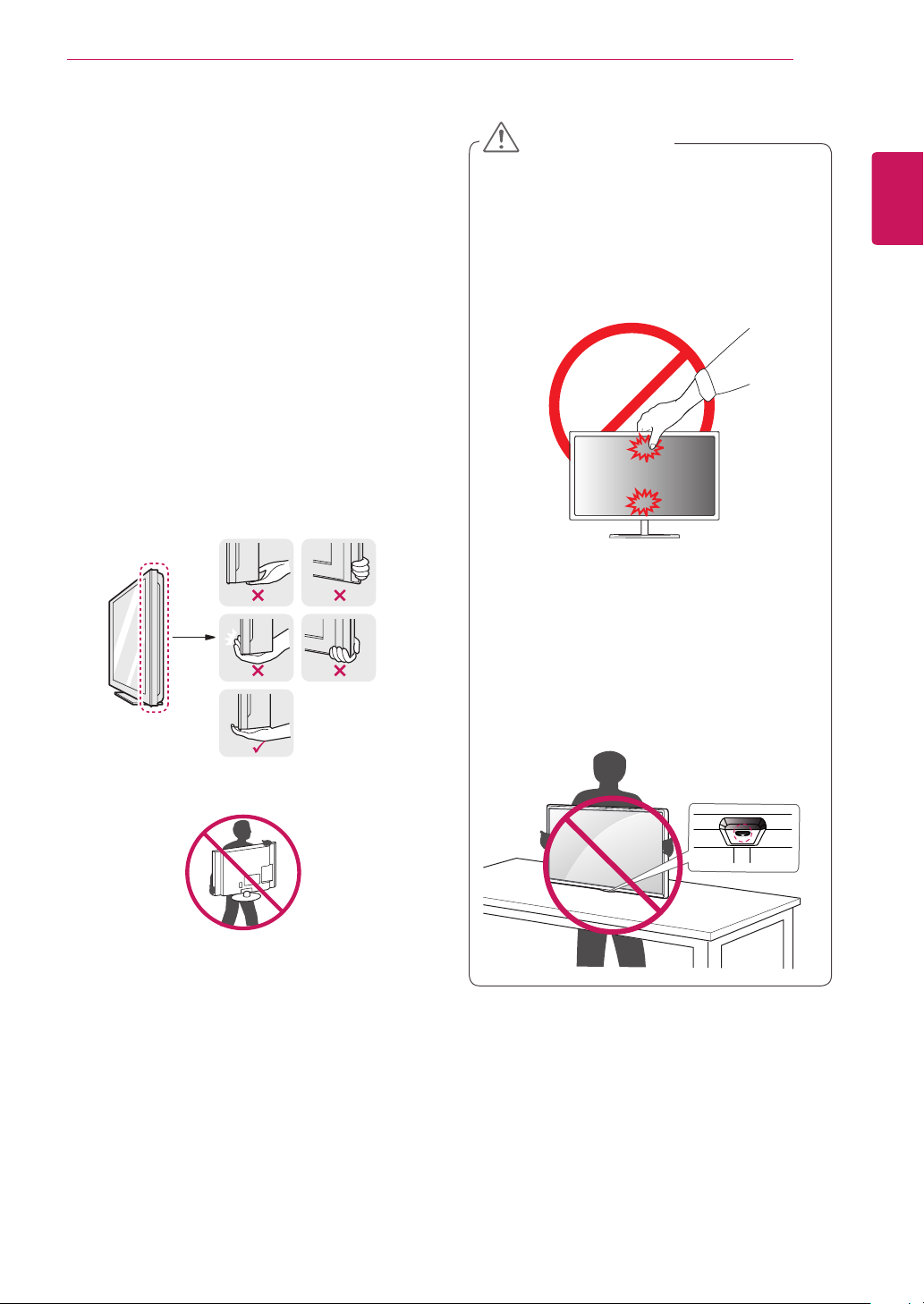
СБОРКА И ПОДГОТОВКА К РАБОТЕ
7
Поднятие и перемещение монитора
Перед поднятием и перемещением монитора
соблюдайте следующие инструкции, во
избежание повреждения и для обеспечения
безопасной транспортировки, независимо от
типа и размера монитора.
yМонитор рекомендуется перемещать в
оригинальной коробке или упаковочном
материале.
yПеред поднятием или перемещением
монитора, отключите кабель питания и все
остальные кабели.
yКрепко удерживайте нижнюю и боковую
части монитора. Не касайтесь самой
панели.
ВНИМАНИЕ!
yСтарайтесь не прикасаться к экрану
монитора.
- Это может привести к повреждению
всего экрана или отдельных пикселов,
отвечающих за формирование
изображения.
yПри использовании монитора без
подставки, кнопка-джойстик может стать
причиной неустойчивости монитора, что
может привести к наклону и падению,
повреждению устройства, а также к
нанесению вам травм. Кроме того, это
может стать причиной некорректной работы
кнопки-джойстика.
РУССКИЙ
yПри удерживании монитора, экран должен
быть направлен от вас, чтобы избежать
появления царапин.
yПри транспортировке, не подвергайте
монитор толчкам или избыточной вибрации.
yПри перемещении монитора, держите его
вертикально, не ставьте его на бок и не
наклоняйте влево или вправо.
Page 8
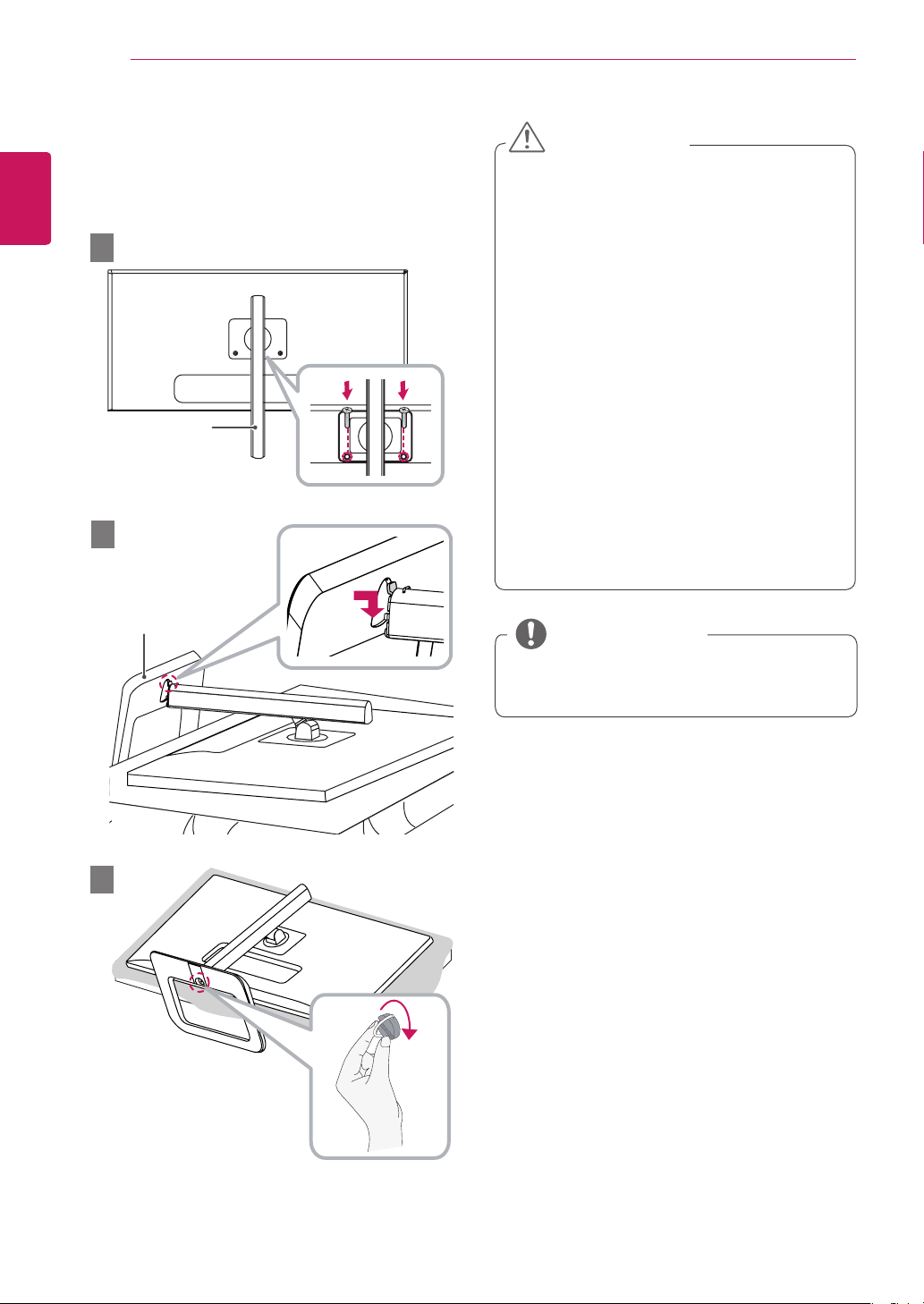
СБОРКА И ПОДГОТОВКА К РАБОТЕ
8
Установка монитора
Сборка подставки
РУССКИЙ
1
Стойка
2
Основание
ВНИМАНИЕ!
yЧтобы защитить экран, положите под него
мягкую ткань.
yИзображения в данном документе
представляют общие действия и могут
отличаться от фактического продукта.
yЧрезмерная нагрузка на крепежные винты
может привести к повреждению монитора.
Гарантия не распространяется на такие
повреждения.
yНе переносите монитор в перевернутом
положении, удерживая его только за
основание подставки. Это может вызвать
падение монитора с подставки и привести
к поломке устройства или нанесению вам
травм.
yПеред поднятием или перемещением
монитора не касайтесь экрана. Давление
на экран монитора может вызвать его
повреждение.
ПРИМЕЧАНИЕ
yПодставку можно разобрать, выполнив
указания по ее сборке в обратном порядке.
3
Page 9
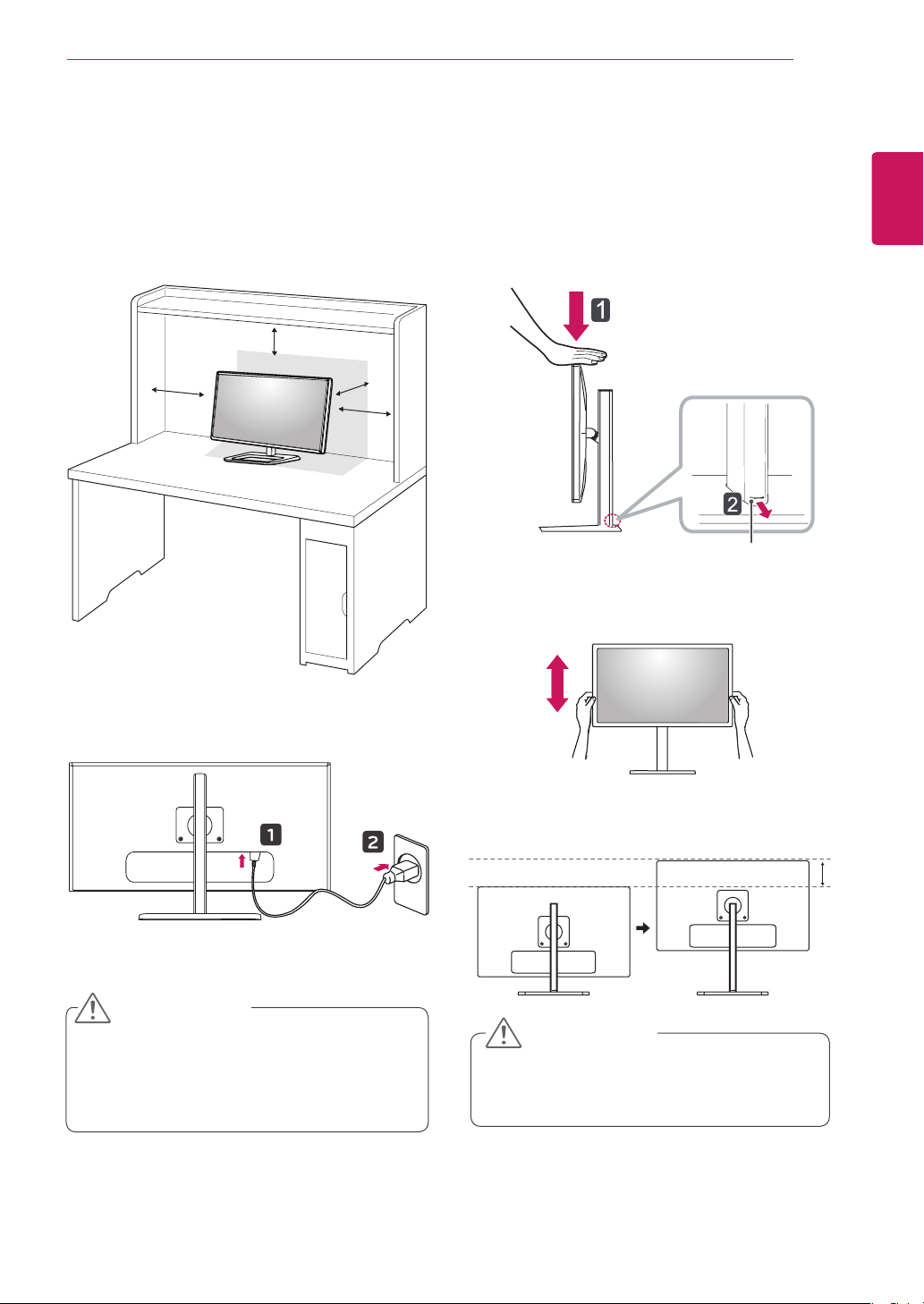
СБОРКА И ПОДГОТОВКА К РАБОТЕ
9
Размещение на столе
Поднимите монитор и поместите его на стол
1
в вертикальном положении. Расстояние от
монитора до стены должно составлять не
менее 10 см, для обеспечения достаточной
вентиляции.
10
см
10
см
10
см
10
см
Регулировка высоты подставки
Расположите установленный на подставку
1
монитор вертикально.
Надавите на верхнюю часть монитора и
2
потяните блокировочный штифт.
Верхняя
часть
монитора
Блокировочный
штифт
Крепко возьмитесь за монитор обеими
3
руками и отрегулируйте его высоту.
РУССКИЙ
Подключите кабель питания к продукту
2
перед тем, как подключить его к настенной
розетке.
Нажмите кнопку-джойстик в нижней части
3
монитора, чтобы включить его.
ВНИМАНИЕ!
yПрежде чем передвигать или устанавливать
монитор, отсоедините кабель питания.
Существует риск поражения электрическим
током.
Максимальная высота регулировки:
4
140,0 мм
.
ВНИМАНИЕ!
yСнятый штифт не требуется
устанавливать на место для регулировки
высоты монитора.
140,0 мм
Page 10
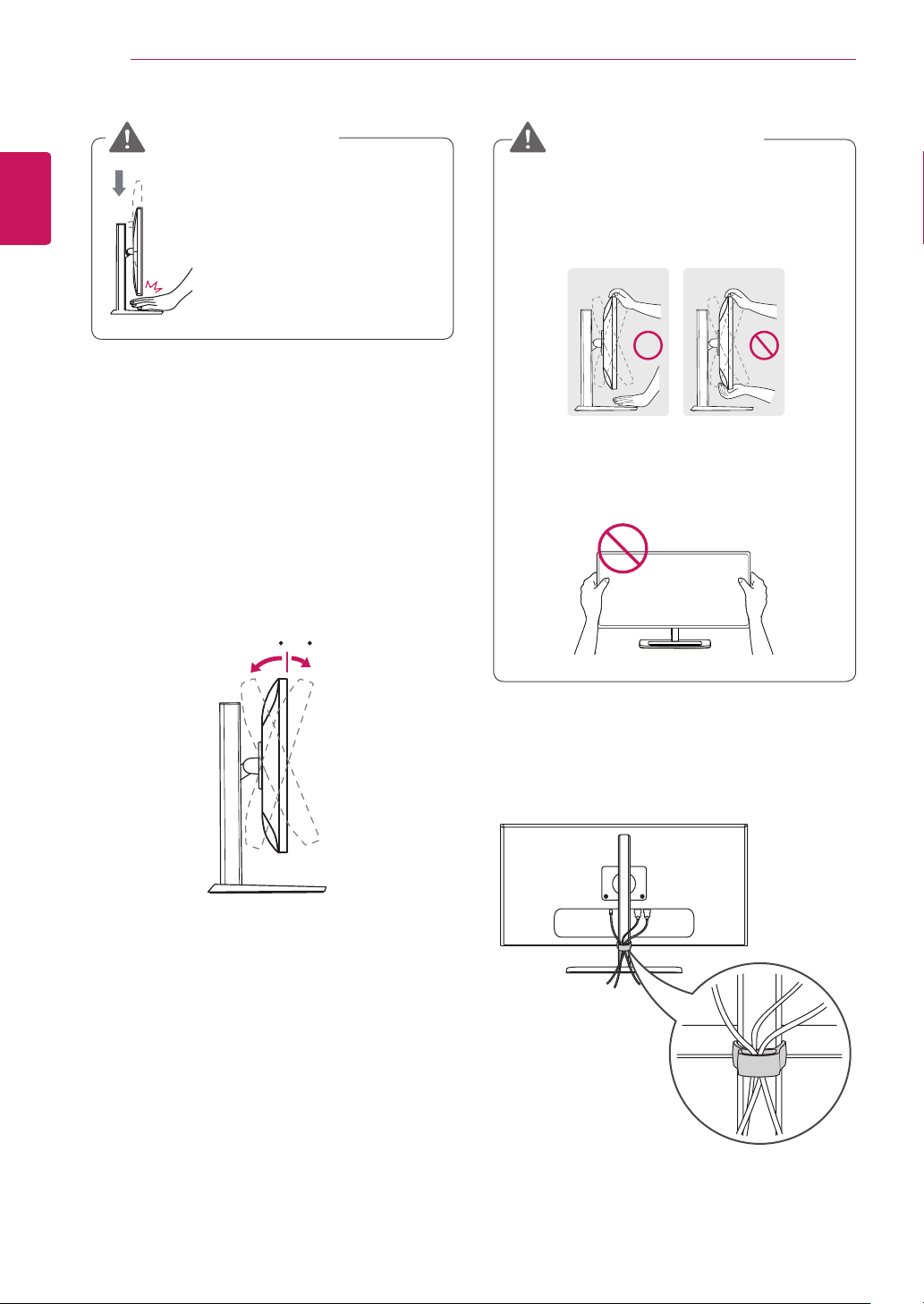
СБОРКА И ПОДГОТОВКА К РАБОТЕ
-515
-515
10
ПРЕДУПРЕЖДЕНИЕ
yПри регулировке наклона
РУССКИЙ
не вставляйте пальцы
или руки между экраном и
основанием (шасси).
Регулировка угла наклона монитора
Расположите монитор вертикально на
1
подставку.
Отрегулируйте угол наклона монитора. Для
2
удобства работы, угол наклона монитора
регулируется вперед-назад в пределах от
-5° до 15°.
ПРЕДУПРЕЖДЕНИЕ!
yПри регулировке угла наклона монитора,
не держите подставку так, как показано на
следующем рисунке. В противном случае,
это может привести к травме пальцев.
yБудьте осторожны, не касайтесь экрана
и не нажимайте на него, при регулировке
наклона.
-515
Вид сзади
Вид спереди
Закрепление кабелей
Закрепите кабели с помощью держателя для
кабеля, как показано на рисунке.
Page 11
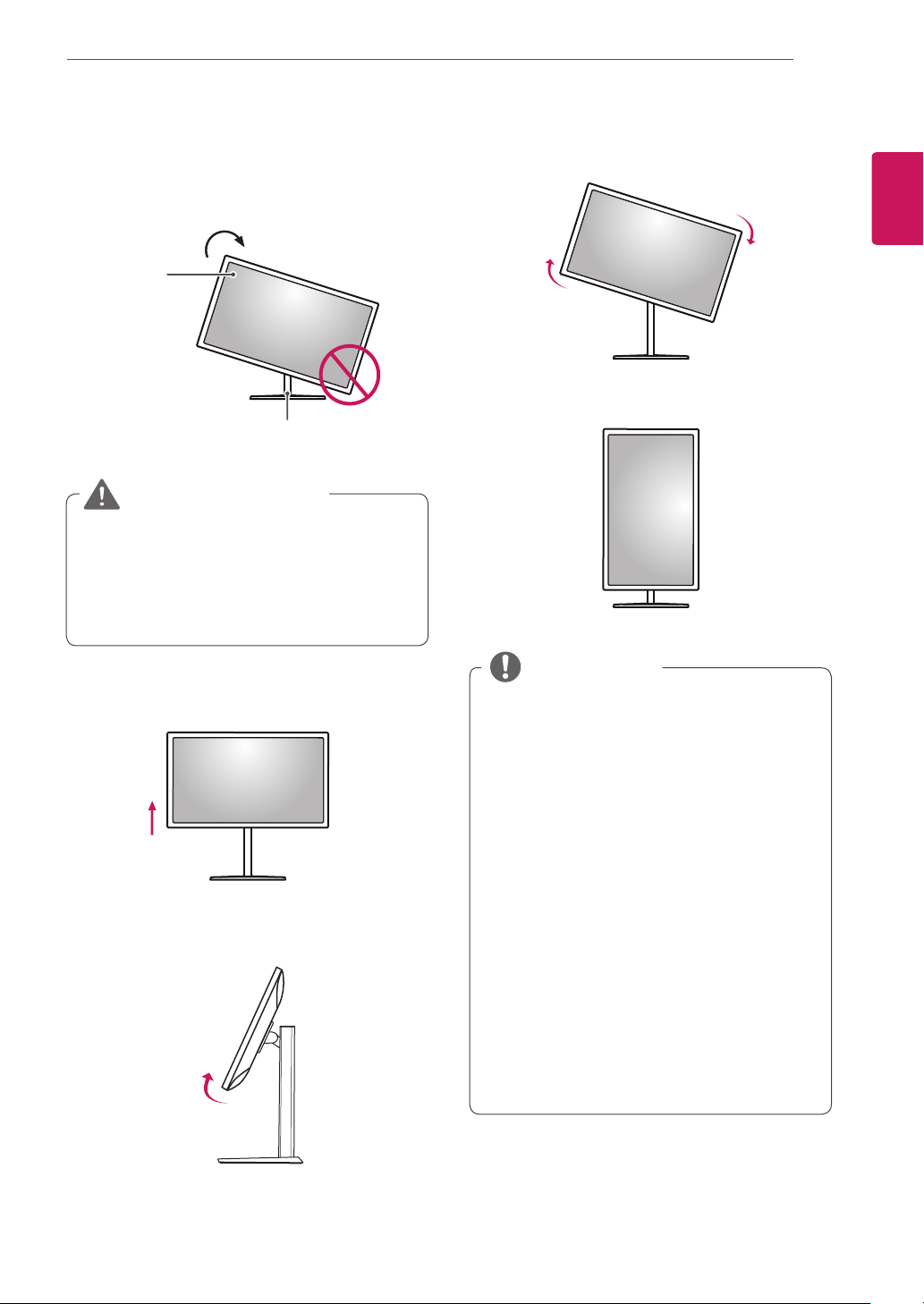
Функция поворота
Функция поворота экрана позволяет
поворачивать монитор по часовой стрелке на
90°.
Верхняя
часть
монитора
Подставка
ПРЕДУПРЕЖДЕНИЕ
yВо избежание появления царапин на
основании подставки убедитесь, что при
вращении монитора с помощью функции
поворота, основание не соприкасается с
монитором.
СБОРКА И ПОДГОТОВКА К РАБОТЕ
Поверните монитор по часовой стрелке, как
3
показано на рисунке.
Завершите установку, повернув монитор на
4
90°, как показано ниже.
11
РУССКИЙ
Поднимите монитор вверх на максимальную
1
высоту.
Отрегулируйте угол монитора по
2
направлению стрелки, как показано на
рисунке.
15°
ПРИМЕЧАНИЕ
yФункция дисплея Auto Pivot
(Автоматический поворот) не
поддерживается.
yЭкран можно легко повернуть, используя
быструю клавишу поворота экрана,
предусмотренную операционной
системой Windows. Обратите внимание,
что в некоторых версиях Windows и в
некоторых драйверах графической карты
могут использоваться разные настройки
клавиши поворота экрана или эта клавиша
может не поддерживаться.
yПоддерживаемые версии Windows:
Windows 7 и Windows 8.1
yБыстрые клавиши поворота экрана в
Windows
- 0°: Ctrl + Alt + клавиша со стрелкой вверх (↑)
- 90°: Ctrl + Alt + клавиша со стрелкой
влево (←)
- 180°: Ctrl + Alt + клавиша со стрелкой
вниз (↓)
- 270°: Ctrl + Alt + клавиша со стрелкой
вправо (→)
Page 12
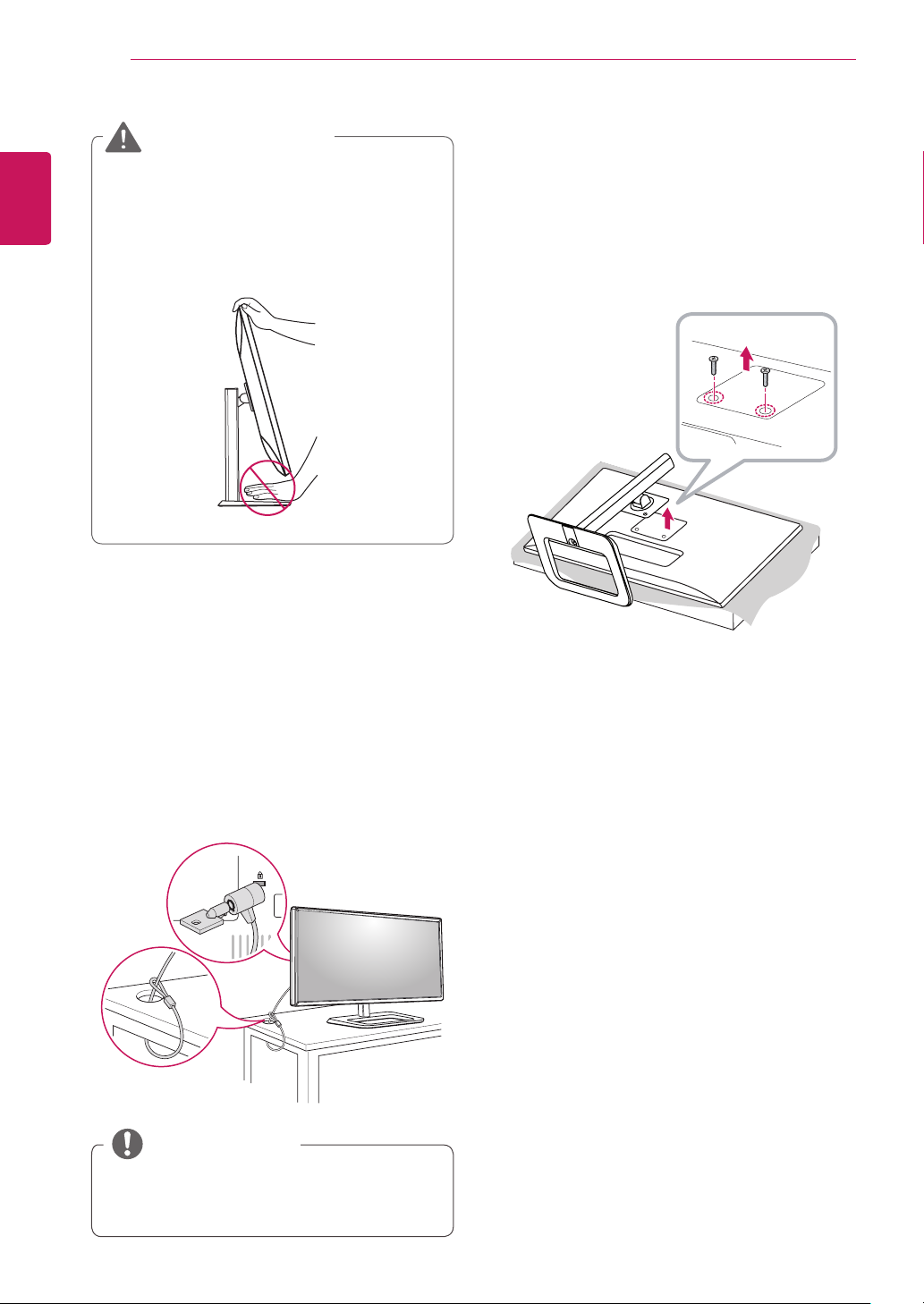
СБОРКА И ПОДГОТОВКА К РАБОТЕ
12
ПРЕДУПРЕЖДЕНИЕ!
yПри подключенном кабеле вращайте
монитор осторожно.
yВо избежание получения травм при
РУССКИЙ
повороте дисплея не помещайте пальцы
между дисплеем и основанием подставки.
Использование замка Kensington
Снятие ножки подставки
Положите монитор экраном вниз. Чтобы
1
защитить экран, положите под него мягкую
ткань..
При помощи отвертки выверните 2 винта и
2
снимите подставку с монитора.
Гнездо для замка Kensington находится в
задней части монитора.
Дополнительную информацию об установке и
использовании замка см. в инструкции к замку
или на сайте http:
Присоедините монитор к столу, используя трос
замка Kensington.
//www.kensington.com
.
ПРИМЕЧАНИЕ
yЗамок Kensington приобретается отдельно.
Его можно приобрести в большинстве
магазинов электроники.
Page 13

СБОРКА И ПОДГОТОВКА К РАБОТЕ
13
Установка кронштейна для крепления на стене
Этот монитор соответствует требованиям
к использованию пластины для настенного
крепления или иного соответствующего
устройства.
Положите устройство экраном вниз. Чтобы
1
защитить экран, положите под него мягкую
ткань.
При помощи отвертки выверните два винта
2
в верхней части настенного крепления на
задней панели монитора.
Приложите кронштейн для крепления на
3
стене к монитору и сопоставьте отверстия
в кронштейне с отверстиями в корпусе
монитора.
С помощью отвертки затяните четыре винта,
4
чтобы закрепить кронштейн на мониторе.
ПРИМЕЧАНИЕ
yКронштейн для настенного крепления
продается отдельно.
yДополнительную информацию по установке
см. в руководстве по установке кронштейна
для настенного крепления.
yНе применяйте избыточную силу,
прикрепляя кронштейн, поскольку это
может повредить экран монитора.
Крепление на стене
Установите монитор на расстоянии не менее
10 см от стены и других объектов по бокам
монитора, для обеспечения достаточной
вентиляции. Подробные инструкции по установке
можно получить в местном магазине. Также
можно обратиться к руководству пользователя
за информацией об установке наклонного
кронштейна для настенного крепления.
10 см
10 см
10 см
Чтобы установить монитор на стену, прикрепите
кронштейн для настенного крепления
(дополнительная деталь) к задней части
монитора.
При установке монитора с помощью кронштейна
для настенного крепления, надежно закрепите
кронштейн, чтобы предотвратить падение
монитора.
Если длина используемых винтов
1
превышает стандартную, они могут
повредить внутреннюю часть устройства.
Использование винтов, не отвечающих
2
стандарту VESA, может привести к
повреждению монитора и его падению. LG
Electronics не несет ответственности за
происшествия, связанные с использованием
нестандартных винтов.
Настенное крепление
(A x B)
Винт для подставки
Необходимые винты
Кронштейн для
крепления на стене
(дополнительная
деталь)
100 x 100
M4 x 10 мм
RW120
10 см
4
РУССКИЙ
Page 14

СБОРКА И ПОДГОТОВКА К РАБОТЕ
A
B
14
РУССКИЙ
yНастенное крепление (A x B)
ПРИМЕЧАНИЕ
yИспользуйте винты, соответствующие
стандарту VESA.
yКомплект кронштейна для настенного
крепления снабжается инструкцией по монтажу
и необходимыми комплектующими.
yНастенный кронштейн является
дополнительным оборудованием.
Дополнительные аксессуары можно
приобрести у местного дилера.
yДлина винтов, входящих в комплекты
кронштейнов, может отличаться. Убедитесь,
что винты имеют правильную длину.
yДополнительная информация приведена в
инструкции по установке кронштейна.
ВНИМАНИЕ!
yПрежде чем передвигать или устанавливать
монитор, во избежание удара током,
отсоедините провод питания.
yУстановка монитора на потолке или
наклонной стене может привести к его
падению и причинению вам травм.
Следует использовать одобренный
кронштейн LG для настенного крепления
и обратиться к местному поставщику или
квалифицированному специалисту.
yЧрезмерная нагрузка на крепежные винты
может привести к повреждению монитора.
Гарантия не распространяется на такие
повреждения.
yИспользуйте настенный кронштейн и винты,
соответствующие стандарту VESA. Гарантия
не распространяется на повреждения,
вследствие неправильного использования
или применения несоответствующих
компонентов.
yПри замере, от задней панели монитора,
длина каждого использованного винта
должна быть не более 8 мм.
Кронштейн настенного крепления
Задняя панель монитора
Кронштейн настенного
Задняя панель монитора
Параметры винта:
M4 x 10
крепления
Макс. 8 мм
Page 15

ЭКСПЛУАТАЦИЯ МОНИТОРА
mDP-IN
DP OUT
15
ЭКСПЛУАТАЦИЯ
МОНИТОРА
Нажмите кнопку-джойстик, перейдите в Меню →
Быстрый доступ → Вход, и выберите параметр
входа.
ВНИМАНИЕ!
yНе допускайте длительного нажатия на
экран. Это может привести к искажению
изображения.
yНе выводите на экран неподвижное
изображение в течение длительного
времени. Это может привести к эффекту
остаточного изображения. Если возможно,
используйте экранную заставку.
ПРИМЕЧАНИЕ
yВключайте монитор в заземленную
(трехконтактную) электрическую розетку.
yПри включении монитора в помещении с
низкой температурой изображение может
мерцать. Это нормальное явление.
yНа экране могут появляться красные,
зеленые и синие точки. Это нормальное
явление.
Подключение к ПК
РУССКИЙ
yМонитор поддерживает функцию Plug and
Play *.
* Функция Plug and Play позволяет подключать к
компьютеру устройство без выполнения какихлибо настроек или установки драйверов.
Подключение HDMI
Передает цифровые видео и аудио сигналы
с компьютера на монитор. Подключите свой
ПК к монитору с помощью HDMI кабеля, как
показано на рисунке ниже.
HDMI IN 1 HDMI IN 2
ВНИМАНИЕ!
yУбедитесь в использовании кабеля HDMI,
прилагаемого к устройству. В противном
случае это может привести к сбою в работе
устройства.
yПодключение ПК к монитору через
HDMI кабель может вызвать проблемы с
совместимостью.
yИспользование кабеля DVI-HDMI / DP
(DisplayPort)-HDMI может привести к
возникновению проблем совместимости.
yИспользуйте сертифицированный кабель
с логотипом HDMI. При использовании не
сертифицированного кабеля HDMI экран
может отображаться неправильно, или
может возникнуть ошибка подключения.
yРекомендуемые типы кабелей HDMI
- Высокоскоростной HDMI
- Высокоскоростной HDMI
с Ethernet
®/TM
®/TM
-кабель
-кабель
Page 16

ЭКСПЛУАТАЦИЯ МОНИТОРА
DP OUT
DP-IN
mDP-IN
DP OUT
DP OUT
DP-IN
HDMI IN 1 HDMI IN 2
mDP-IN
DP OUT
16
Подключение (Mini) DisplayPort
Передает цифровые видео и аудио сигналы с
компьютера на монитор. Подключите монитор
к своему ПК с помощью кабеля DisplayPort, как
показано на рисунке ниже.
РУССКИЙ
DisplayPort
DP-IN
mDP OUT
Mini DisplayPort
Подключение к A/V-устройствам
Подключение HDMI
HDMI передает цифровые видео- и
аудиосигналы от вашего A/V-устройства на
монитор. Подключите свое A/V-устройство
к монитору с помощью HDMI кабеля, как
показано на рисунке ниже.
HDMI IN 1 HDMI IN 2
yАудио- или видеовыход могут отсутствовать
yУбедитесь в использовании кабеля Mini
yПри использовании обычных кабелей,
mDP-IN
DP OUT
ПРИМЕЧАНИЕ
в зависимости от версии DP (DisplayPort)
компьютера.
DisplayPort, прилагаемого к устройству. В
противном случае это может привести к
сбою в работе устройства.
не сертифицированных компанией
LG, изображения на экране могут не
отображаться, или на изображениях могут
появляться шумы.
ПРИМЕЧАНИЕ
yУбедитесь в использовании кабеля HDMI,
прилагаемого к устройству. В противном
случае это может привести к сбою в работе
устройства.
yИспользование кабеля DVI-HDMI / DP
(DisplayPort)-HDMI может привести к
возникновению проблем совместимости.
yИспользуйте сертифицированный кабель
с логотипом HDMI. При использовании не
сертифицированного кабеля HDMI экран
может отображаться неправильно, или
может возникнуть ошибка подключения.
yРекомендуемые типы кабелей HDMI
- Высокоскоростной HDMI
- Высокоскоростной HDMI
с Ethernet
®/TM
®/TM
-кабель
-кабель
Page 17

ЭКСПЛУАТАЦИЯ МОНИТОРА
USB IN 2USB IN 1 USB IN 3
5 V 1.1 A
17
Подключение периферийных устройств
Подключение с помощью USB кабеля к ПК
Порт USB устройства выполняет функцию
концентратора USB.
ПРИМЕЧАНИЕ
yПеред использованием устройства
убедитесь, что установлен последний пакет
обновлений ОС Windows.
yПериферийные устройства приобретаются
отдельно.
yК порту USB можно подключить USB-
устройство, клавиатуру или мышь.
ВНИМАНИЕ
<Меры предосторожности при
использовании USB устройства>
yUSB-устройство с установленной
программой автоматического
распознавания или использующее
собственный драйвер может быть не
распознано.
yНекоторые USB-устройства могут не
поддерживаться или работать со сбоями.
yРекомендуется использовать концентратор
USB или жесткий диск с доступным
питанием. При недостаточной мощности
питания устройство хранения USB может
не быть обнаружено.
Для использования порта USB 3.0 подключите
кабель USB 3.0 типа A-B устройства к
компьютеру.
Управление периферийными устройствами,
подключенными к порту USB IN, может
осуществляться с компьютера.
(продается отдельно)
USB IN 2USB UP USB IN 1 USB IN 3
5 V 1.1 A
РУССКИЙ
Page 18

ЭКСПЛУАТАЦИЯ МОНИТОРА
mDP-IN
18
Подключение наушников
Подключите периферийные устройства
к монитору через гнездо для наушников.
Выполните подключение, как показано на
рисунке.
РУССКИЙ
H/P
(продается отдельно)
ПРИМЕЧАНИЕ
yПериферийные устройства приобретаются
отдельно.
yЕсли вы используете наушники с
Г-образным штекером, это может вызвать
проблемы при подключении другого
внешнего устройства к монитору. Поэтому
мы рекомендуем использовать наушники с
прямым штекером.
Г-образный штекер
Прямой штекер
yВ зависимости от параметров
воспроизведения звука на компьютере и
внешних устройствах, функции наушников и
динамиков могут быть ограничены.
Page 19

УСТАНОВКА ПРОГРАММНОГО ОБЕСПЕЧЕНИЯ LG MONITOR SOFTWARE
19
УСТАНОВКА ПРОГРАММНОГО
ОБЕСПЕЧЕНИЯ LG MONITOR SOFTWARE
Вставьте CD-диск с программным обеспечением (предоставляется с продуктом) в CD-привод
компьютера и установите программу LG Monitor.
Снимки экранов установки приведены только в качестве примеров. Фактический вид экрана
установки может отличаться в зависимости от модели.
Установите Internet Explorer в качестве
1
браузера по умолчанию.
Щелкните LG Monitor Software на главном
2
экране диска. После появления окна
загрузки файла щелкните Run (Запуск).
Хотя экран, показанный ниже, может
варьироваться в зависимости от вашей
операционной системы или версии браузера
Internet Explorer, способ установки остается
одним и тем же.
Чтобы выполнить установку, следуйте
3
указаниям.
Примите условия соглашения, отметив
4
флажком "I accept the terms of the agreement"
("Я принимаю условия соглашения") в
окне лицензионного соглашения License
Agreement, а затем нажмите кнопку [Next/
Далее].
РУССКИЙ
ВНИМАНИЕ!
yWindows 7 должна быть обновлена до SP 1
или выше.
Выберите программу, которую требуется
5
установить.
Page 20

20
РУССКИЙ
УСТАНОВКА ПРОГРАММНОГО ОБЕСПЕЧЕНИЯ LG MONITOR SOFTWARE
Программа, которую вы выбрали на
ПРИМЕЧАНИЕ
yScreen Split: данная программа
автоматически разделяет окно программы
требуемым образом.
yTrue Color Pro: эта программа выполняет
калибровку монитора для получения
точного цветового решения в соответствии
с вашими предпочтениями.
8
странице FUNCTION (ФУНКЦИЯ), будет
установлена автоматически.
LG Monitor Software начнет процесс
6
установки, как показано ниже:
Если драйвер TUSB3410 не был установлен,
7
драйвер будет установлен автоматически.
Выберите "Все равно установить этот
драйвер (I)", если сообщение безопасности
Windows отображается, как показано ниже.
После завершения установки перезагрузите
9
систему.
Page 21

УСТАНОВКА ПРОГРАММНОГО ОБЕСПЕЧЕНИЯ LG MONITOR SOFTWARE
21
ПРИМЕЧАНИЕ
yПри запуске программного приложения
True Color Pro значок True Color Pro
] отобразится на панели задач в правом
[
нижнем углу экрана ПК.
yЩелкните правой кнопкой мыши значок True
Color Pro и выберите "Start Program" (Запуск
программы) для запуска программы.
ВНИМАНИЕ!
ПРИМЕЧАНИЕ
yДля пользования функцией True Color Pro
необходимо приобрести поддерживаемый
калибратор.
yПодробные сведения о поддерживаемых
калибраторах и графических картах
содержатся в руководстве пользователя
True Color Pro.
yПосле переключения входного разъема
рекомендуется выполнить повторную
калибровку.
ПРИМЕЧАНИЕ
yПри запуске Screen Split значок Screen Split
[
панели задач в нижней правой части экрана
компьютера.
yНажмите правой клавишей мыши на значке
Screen Split и выберите необходимый
вариант.
] появляется в области уведомлений
РУССКИЙ
yЗавершив калибровку монитора с помощью
программного обеспечения True Color Pro,
снимите калибратор с монитора и храните
его при комнатной температуре, избегайте
попадания прямых солнечных лучей или
уберите его в коробку.
- Если измерительная область калибратора
длительное время будет испытывать
воздействие прямых солнечных лучей,
в дальнейшем это может привести к
повреждению калибратора.
- Не храните калибратор при очень низких/
высоких температурах и при высокой
влажности.
yЕсли на компьютере уже установлено
калибровочное программное обеспечение
другого производителя, качество
изображения может ухудшиться изза неправильного взаимодействия двух
приложений. Для наилучшего качества
работы рекомендуется удалить другие
калибровочные приложения.
Page 22

ПОЛЬЗОВАТЕЛЬСКИЕ НАСТРОЙКИ
22
ПОЛЬЗОВАТЕЛЬСКИЕ НАСТРОЙКИ
Вызов меню основного экрана
РУССКИЙ
1
2
3
Нажмите кнопку-джойстик в нижней части монитора.
Перемещайте кнопку-джойстик вниз-вверх (▲/▼) и влево-вправо (◄/►), чтобы установить
параметры.
Нажмите кнопку-джойстик еще раз, чтобы выйти из главного меню.
Кнопка-джойстик
Кнопка Состояние меню Описание
Главное меню отключено
Главное меню включено
Главное меню отключено
◄
Главное меню включено
Главное меню отключено
►
Главное меню включено
Главное меню отключено
▲
Главное меню включено
Главное меню отключено
▼
Главное меню включено
Включение меню основного экрана.
Выход из главного меню.
Удерживание кнопки для выключения монитора:
(
вы можете выключить монитор, таким образом, в любое
время, в том числе, когда отображается экранное
меню.)
Настройка громкости монитора.
Отображение функции меню.
Настройка громкости монитора.
Отображение функции PBP.
Включение меню основного экрана.
Переход в функцию режима изображения.
Включение меню основного экрана.
Выключение монитора.
Функции главного меню
Главное меню Описание
Режим изображения
Меню PBP
Выход
Выключить монитор
Длительное нажатие:
выключить монитор
Меню
Режим
изображения
PBP
Выключить
монитор
Выход
Установка параметров экрана.
Оптимизация настроек экрана для режима изображения.
Отображение экранов двух входных сигналов на одном
мониторе.
Выключение монитора.
Выход из главного меню.
Page 23

ПОЛЬЗОВАТЕЛЬСКИЕ НАСТРОЙКИ
23
Пользовательские настройки
Настройки меню
Для отображения
1
войдите в
Установите параметры, перемещая кнопку-джойстик вверх/вниз/влево/вправо.
2
Чтобы вернуться в верхнее меню или установить другие параметры меню, переместите кнопку-
3
Меню
экранного меню
.
нажмите
джойстик в положение ◄ или нажмите кнопку ( / OK).
Если вы хотите выйти из экранного меню, переместите кнопку-джойстик в положение ◄ и
4
удерживайте до выхода.
yПри выходе из меню в правом нижнем углу экрана появятся инструкции о том, как пользоваться
кнопкой.
Быстрый
доступ
Функция PBP ЭКРАН Настройки Сброс настроек
Все функции описаны ниже.
Меню Описание
Быстрый
доступ
Яркость
Контрастность
Гρомкость
Настройка контрастности и яркости цветов экрана.
Настройка громкости.
Кнопку-Джойстик
в нижней части монитора и
РУССКИЙ
ПРИМЕЧАНИЕ
yВы можете указать параметр Без звука / Звук, переместив кнопку-
джойстик в положение ▼ в меню Громкость.
Вход
Коэффициент
Функция
PBP PBP
ЭКРАН Картинка
Цвет
Настройки
Сброс настроек
◄
Выход
Выбор режима ввода.
Регулировка соотношения сторон.
Настройка функций "Настройки меню MaxxAudio", "Режим изображения",
"Двойное цветовое пространство" и "SUPER ENERGY SAVING".
Отображение экранов двух входных сигналов на одном мониторе.
Настройка функций Четкость, Уровень черного и Время отклика.
Настройка функций Гамма, Tемп. цвета, Красный, Зеленый, Синий и Шесть
цветов.
Настройка функций Язык, Питание, Авт. реж. ожидания, DisplayPort 1.2 и
Заблокировать меню.
Возврат к настройкам по умолчанию.
Выход из экранного меню.
ВНИМАНИЕ!
yЭкранное меню вашего монитора может незначительно отличаться от изображенного в данном
руководстве.
Page 24

ПОЛЬЗОВАТЕЛЬСКИЕ НАСТРОЙКИ
24
Коэффициент
Для отображения
1
Джойстик
Перемещая кнопку-джойстик, перейдите в
2
РУССКИЙ
доступ > Коэффициент
Установите параметры, следуя инструкциям, которые
3
появляются в нижнем правом углу.
Чтобы вернуться в верхнее меню или установить другие
4
параметры меню, переместите кнопку-джойстик в
положение ◄ или нажмите кнопку ( / OK).
Если вы хотите выйти из экранного меню, переместите
5
кнопку-джойстик в положение ◄ и удерживайте до
выхода.
Все функции описаны ниже.
Меню > Быстрый доступ >
Коэффициент
Широкий
Исходн.
1:1
экранного меню
нажмите
Кнопку-
в нижней части монитора и войдите в
Быстрый
.
Воспроизведение видео в полноэкранном режиме независимо от входного
видеосигнала.
Воспроизведение видео с учетом формата входного видеосигнала.
Формат изображения не настраивается в зависимости от оригинала.
Меню
.
Описание
Быстрый
доступ
Функция
PBP
ЭКРАН
Настройки
Сброс
настроек
Быстрый доступ
Яркость 100
Контрастность 70
Гρомкость 30
Вход HDMI1
Коэффициент Широкий
▲/▼: Перемещение
/ ►: OK
◄: Назад
>
>
>
>
>
ПРИМЕЧАНИЕ
yДисплей может выглядеть одинаково для параметров Широкий, Исходн. и 1:1 при
рекомендуемом разрешении.
-Рекомендуемое разрешение для mDP (Mini DisplayPort) и DP (DisplayPort): 4096 x 2160
-Рекомендуемое разрешение для HDMI: 3840 x 2160
yПри чересстрочном сигнале "коэффициент" отключен.
Page 25

ПОЛЬЗОВАТЕЛЬСКИЕ НАСТРОЙКИ
25
Функции
Для отображения
1
джойстик
Перейдите в меню
2
Установите параметры, следуя инструкциям, которые
3
в нижней части монитора и войдите в
экранного меню
Функция
, перемещая кнопку-джойстик.
нажмите
появляются в нижнем правом углу.
Чтобы вернуться в верхнее меню или установить другие
4
параметры меню, переместите кнопку-джойстик в
положение ◄ или нажмите кнопку ( / OK).
Если вы хотите выйти из экранного меню, переместите
5
кнопку-джойстик в положение ◄ и удерживайте до выхода.
Все функции описаны ниже.
Меню > Функция Описание
MaxxAudio MaxxAudio Вкл
Выкл
Настройки
MaxxAudio
Полуночный
режим
Пользователь может задать качество звука вручную.
MaxxBass
MaxxTreble
MaxxDialog
Maxx3D
Сброс
настроек
Позволяет наслаждаться богатым и полным звуком на низкой громкости.
кнопку-
Меню.
MaxxAudio® от Waves, обладатель награды Technical
GRAMMY Award®, представляет собой набор звуковых
устройств студийного качества, обеспечивающих яркие
впечатления от прослушивания.
Выключение функции MaxxAudio.
Усиление низких частот.
Усиление высоких частот.
Усиление диалогов.
Усиление эффекта трехмерного звука.
Возврат к настройкам качества звука, установленным по
умолчанию.
Быстрый
доступ
Функция
PBP
ЭКРАН
Настройки
Сброс
настроек
Функция
MaxxAudio
Режим изображения Пользовательский
Дуальное цветовое пространство Выкл
SUPER ENERGY SAVING Низкий
▲/▼: Перемещение
/ ►: OK
◄: Назад
>
>
>
>
РУССКИЙ
Page 26

26
Меню > Функция Описание
Режим
изображения
РУССКИЙ
ПОЛЬЗОВАТЕЛЬСКИЕ НАСТРОЙКИ
Пользовательский
sRGB
AdobeRGB
DCM Sim.
Позволяет пользователям настраивать каждый параметр отдельно.
Можно настроить цветовой режим главного меню.
Пространство цветов стандартного режима RGB для монитора и
принтера.
Гораздо большее пространство цветов в сравнении с sRGB. Этот
параметр подходит для печати изображений.
Оптимизация настроек экрана для просмотра рентгеновских снимков.
Можно увеличить яркость экрана в экранном меню.
ПРИМЕЧАНИЕ
yДанный продукт был признан техническим устройством,
а не медицинским устройством. Он предназначен только
для офисного использования. (Его можно использовать в
образовательных целях и в качестве примера, но не для
медицинской диагностики.)
Дуальное
цветовое
пространство
SUPER ENERGY
SAVING
DCI-P3 Sim.
Режим чтения
(Чтение)
Калибровка 1
Калибровка 2
Выкл
sRGB
AdobeRGB
DCI-P3 Sim. Установка DCI-P3 Sim. Режим изображения в левой части экрана.
Калибровка 1
Калибровка 2
Высокий
Низкий
Выкл
Подходит для просмотра цифровых видео.
Оптимизация настроек экрана для просмотра документов. Можно
увеличить яркость экрана в экранном меню.
Настройка по последнему откалиброванному экрану.
Настройка по ранее откалиброванному экрану.
Отключение функции двойного цветового пространства.
Установка режима экрана sRGB в левой части экрана.
Установка режима экрана Adobe в левой части экрана.
Установка режима экрана "Калибровка 1" в левой части экрана.
Установка режима экрана "Калибровка 2" в левой части экрана.
Экономия электроэнергии с помощью функции SUPER ENERGY
SAVING высокого энергосбережения.
Экономия электроэнергии с помощью функции SUPER ENERGY
SAVING низкого энергосбережения.
Отключение функции SUPER ENERGY SAVING.
Page 27

ПОЛЬЗОВАТЕЛЬСКИЕ НАСТРОЙКИ
27
PBP
Для отображения
1
джойстик
Перейдите в меню
2
Установите параметры, следуя инструкциям, которые
3
в нижней части монитора и войдите в
экранного меню
PBP
, перемещая кнопку-джойстик.
нажмите
появляются в нижнем правом углу.
Чтобы вернуться в верхнее меню или установить другие
4
параметры меню, переместите кнопку-джойстик в
положение ◄ или нажмите кнопку ( / OK).
Если вы хотите выйти из экранного меню, переместите
5
кнопку-джойстик в положение ◄ и удерживайте до
выхода.
Все функции описаны ниже.
Меню > PBP Описание
PBP
Вход Основной экран
Audio (Звук)
Поменять
Субт.полностью
Коэффициент
Отображение экранов двух входных сигналов на одном мониторе.
Подключение PBP
Основной экран
(Лево)
(Mini) DisplayPort
Выбор входного видеосигнала основного экрана.
Субтитры
Выбор входного видеосигнала дополнительного экрана.
Изменение звука в режиме PBP.
Переключение между основным экраном и экраном с субтитрами в режиме PBP.
Преобразование экрана с субтитрами в режиме PBP в широкий экран.
Настройка формата основного экрана или экрана с субтитрами.
Основной экран Широкий
Исходн.
Субтитры Широкий
Исходн.
кнопку-
Меню.
HDMI 1 HDMI 2 (Mini) DisplayPort
HDMI 1
HDMI 2
Отображение видео под размер экрана PBP
независимо от входного видеосигнала.
Отображение видео в формате изображения
входного видеосигнала на экране PBP.
Отображение видео под размер экрана PBP
независимо от входного видеосигнала.
Отображение видео в формате изображения
входного видеосигнала на экране PBP.
PBP
PBP Выкл
Быстрый
доступ
Вход
Audio HDMI1
Функция
Поменять
Субт.полностью
PBP
Коэффициент
ЭКРАН
Настройки
PBP Предпросмотр
Сброс
настроек
HDMI1
▲/▼: Перемещение
/ ►: OK
Дополнительный экран (Право)
- O X
O - X
O O -
◄: Назад
>
>
>
>
РУССКИЙ
ПРИМЕЧАНИЕ
yКогда для режима PBP установлено значение Выкл, меню Вход, Аудио, Поменять, Субт.
полностью и Коэффициент становятся недоступны. Для параметра Коэффициент значения
Основной экран/Субтитры становятся недоступны при отсутствии сигнала.
Page 28

ПОЛЬЗОВАТЕЛЬСКИЕ НАСТРОЙКИ
28
Картинка
Для отображения
1
джойстик
Перейдите по адресу
2
РУССКИЙ
кнопку-джойстик.
Установите параметры, следуя инструкциям, которые
3
появляются в нижнем правом углу.
Чтобы вернуться в верхнее меню или установить другие
4
параметры меню, переместите кнопку-джойстик в
положение ◄ или нажмите кнопку ( / OK).
Если вы хотите выйти из экранного меню, переместите
5
кнопку-джойстик в положение ◄ и удерживайте до
выхода.
Все функции описаны ниже.
Меню > ЭКРАН >
Картинка
SUPER RESOLUTION+
экранного меню
нажмите
кнопку-
в нижней части монитора и войдите в
ЭКРАН > Картинка
Технология улучшения изображения гарантирует четкую картинку и сохраняет
разрешение, минимизируя ухудшение качества изображения (например, снижение
резкости и нерезкие границы) при увеличении изображений.
, перемещая
ПРИМЕЧАНИЕ
yДанная функция увеличивает четкость изображений с низким разрешением,
поэтому ее не рекомендуется использовать для просмотра обычного текста
или значков рабочего стола. Высокая четкость изображения в данных
случаях не является необходимой.
Меню.
Описание
Быстрый
доступ
Функция
PBP
ЭКРАН
Настройки
Сброс
настроек
Картинка
SUPER RESOLUTION+ Вык л
Четкость 5
Уровень черного Высокий
DFC Вкл
Равномер. Выкл
Время отклика Средний
▲/▼: Перемещение
/ ►: OK
◄: Назад
>
>
>
>
>
>
Четкость
Уровень черного
DFC
Настройка четкости изображения.
Настройка уровня сдвига (только для HDMI).
• Сдвиг: при наличии опорного видеосигнала это самый темный цвет, отображаемый
на мониторе.
Высокий
Низкий
Изображение на экране становится светлее.
Изображение на экране становится темнее.
Автоматическая настройка яркости в соответствии с параметрами экрана.
Page 29

ПОЛЬЗОВАТЕЛЬСКИЕ НАСТРОЙКИ
29
Меню > ЭКРАН >
Картинка
Равномер.
Время отклика
Описание
Настройка однородности изображения.
ПРИМЕЧАНИЕ
yМеню Равномер. доступно только в режимах Пользовательский, sRGB и Adobe
RGB. Включение Равномер. может уменьшить общую яркость изображения.
Настройка времени отклика для отображения изображений с учетом скорости обновления
экрана. Для работы в обычных условиях рекомендуется установить значение Среднее.
Для воспроизведения динамичного изображения рекомендуется установить значение
Высокий.
Установка значения Высокий может привести к эффекту залипания изображения.
Высокий
Среднее
Низкий
Выкл.
Установка для времени отклика значения Высокое.
Установка для времени отклика значения Средний.
Установка для времени отклика значения Низкое.
Отключение функции улучшения времени отклика.
РУССКИЙ
Page 30

ПОЛЬЗОВАТЕЛЬСКИЕ НАСТРОЙКИ
30
Цвет
Для отображения
1
джойстик
Перейдите по адресу
2
РУССКИЙ
джойстик.
Установите параметры, следуя инструкциям, которые
3
появляются в нижнем правом углу.
Чтобы вернуться в верхнее меню или установить другие
4
параметры меню, переместите кнопку-джойстик в
положение ◄ или нажмите кнопку ( / OK).
Если вы хотите выйти из экранного меню, переместите
5
кнопку-джойстик в положение ◄ и удерживайте до выхода.
Все функции описаны ниже.
Меню > ЭКРАН >Цвет Описание
Гамма
Tемп. цвета Инструкция
Красный
Зеленый
Cиний
Шесть цветов
Сброс настроек
экранного меню
нажмите
кнопку-
в нижней части монитора и войдите в
ЭКРАН > Цвет
Пользовательская настройка гаммы: При настройке параметров монитора 2.0, 2.2, 2.4
и 2.6, выбор высокого значения гаммы приведет к повышению яркости изображения и
наоборот.
Πольз-ль
Изображение можно настраивать отдельно по цветам Красный, Зеленый и Синий.
Настройка оттенков и насыщенности шести цветов (красный, зеленый, синий, голубой,
пурпурный, желтый) в соответствии с предпочтениями пользователя и сохранение
заданных параметров.
Оттенок
Насыщенность
Возврат настроек цветов к заводским настройкам по умолчанию.
, перемещая кнопку-
Настройка цветовой температуры с шагом 500 K.
(Обратите внимание, что вместо 9500 K поддерживается 9300 K.)
Пользователь может установить красную, зеленую или синюю с
помощью пользовательской настройки.
Настройка оттенка цветов.
Настройка насыщенности экранных цветов. Чем меньше значение,
тем менее насыщенными и яркими получаются цвета. Чем выше
значение, тем более насыщенными и темными получаются цвета.
Меню.
Быстрый
доступ
Функция
PBP
ЭКРАН
Настройки
Сброс
настроек
Цвет
Гамма 2.2
Tемп. цвета 6500
Красный 50
Зеленый 50
Cиний 50
Шесть цветов
Сброс настроек
▲/▼: Перемещение
/ ►: OK
◄: Назад
>
>
>
>
>
>
>
Page 31

ПОЛЬЗОВАТЕЛЬСКИЕ НАСТРОЙКИ
31
Настройки
Для отображения
1
джойстик
Перейдите в меню
2
в нижней части монитора и войдите в
экранного меню
Настройки
, перемещая кнопку-
нажмите
джойстик.
Установите параметры, следуя инструкциям, которые
3
появляются в нижнем правом углу.
Чтобы вернуться в верхнее меню или установить другие
4
параметры меню, переместите кнопку-джойстик в
положение ◄ или нажмите кнопку ( / OK).
Если вы хотите выйти из экранного меню, переместите
5
кнопку-джойстик в положение ◄ и удерживайте до выхода.
Все функции описаны ниже.
Меню >
Настройки
Язык
Питание
Авт. реж.
ожидания
DisplayPort 1.2
Выбор языка экранного меню.
Включение и выключение индикатора питания на передней части монитора.
Вкл
Выкл
Индикатор питания автоматически включается.
Индикатор питания выключается.
Автоматическое выключение монитора после отсутствия на экране активности в течение
определенного времени. Для функции автоматического отключения можно установить
таймер. (Выкл., 4 ч., 6 ч. и 8 ч.)
Включает или отключает порт DisplayPort 1.2.
кнопку-
Меню.
Описание
Быстрый
доступ
Функция
PBP
ЭКРАН
Настройки
Сброс
настроек
Настройки
Язык
Питание Вкл
Авт. реж. ожидания Вык л
DisplayPort 1.2 Включено
Заблокировать меню Выкл
▲/▼: Перемещение
/ ►: OK
◄: Назад
>
>
>
>
>
РУССКИЙ
Заблокировать
меню
ПРИМЕЧАНИЕ
yВключите или выключите DisplayPort в зависимости от версии, поддерживаемой
графической картой. Выключите его, если он не поддерживает DisplayPort 1.2.
Защита от неправильного нажатия кнопки.
Вкл
Выкл
Кнопки заблокированы.
Кнопки разблокированы.
ПРИМЕЧАНИЕ
yВсе функции отключены, за исключением Яркость, Гρомкость, Вход и Заблокировать
меню в меню Настройки и кнопки Выход.
Page 32

ПОЛЬЗОВАТЕЛЬСКИЕ НАСТРОЙКИ
32
Сброс настроек
Для отображения
1
джойстик
Перейдите в меню
2
РУССКИЙ
джойстик.
Установите параметры, следуя инструкциям, которые
3
появляются в нижнем правом углу.
Чтобы вернуться в верхнее меню или установить другие
4
параметры меню, переместите кнопку-джойстик в
положение ◄ или нажмите кнопку ( / OK).
Если вы хотите выйти из экранного меню, переместите
5
кнопку-джойстик в положение ◄ и удерживайте до
выхода.
Все функции описаны ниже.
Меню > Сброс
настроек
Сбросить настройки?
Сброс настроек
Отмена
экранного меню
нажмите
кнопку-
в нижней части монитора и войдите в
Сброс настроек
Возврат к настройкам по умолчанию.
Отмена сброса настроек.
, перемещая кнопку-
Меню.
Описание
Быстрый
доступ
Функция
PBP
ЭКРАН
Настройки
Сброс
настроек
Сброс настроек
Сбросить настройки?
Сброс настроек
Отмена
▲/▼: Перемещение
/ ►: OK
◄: Назад
Page 33

УСТРАНЕНИЕ НЕИСПРАВНОСТЕЙ
33
УСТРАНЕНИЕ НЕИСПРАВНОСТЕЙ
На экране нет изображения
Включен ли в розетку провод
питания монитора?
Включен ли индикатор
питания?
Включено ли устройство и
горит ли белым индикатор
питания?
Индикатор питания мигает? yЕсли монитор находится в режиме энергосбережения,
Выводится сообщение
"OUT OF RANGE" (ВНЕ
ДИАПАЗОНА)
Отображается ли сообщение
"No Signal" (Сигнал
отсутствует)
Вы видите сообщение Заблокировать меню.
Некоторые функции
недоступны, когда вы
нажимаете кнопку Меню.
.
?
yУбедитесь, что провод питания включен в электрическую
розетку.
yПроверьте подключение кабеля питания и нажмите кнопку
питания.
yПроверьте, подключен ли вход (Меню - Вход).
передвиньте мышь или нажмите любую клавишу.
yУбедитесь, что компьютер включен.
yЭто происходит, когда передаваемый с компьютера
(видеокарты) сигнал находится вне горизонтального или
вертикального диапазона монитора. См. раздел
характеристики"
необходимой частоты.
yДанное сообщение отображается, если сигнальный кабель
между компьютером и монитором отсутствует или не подключен.
Проверьте кабель и переподключите его.
yЭкранное меню заблокировано. Перейдите в
и укажите в разделе
данного руководства для настройки
Заблокировать меню
"Технические
Меню > Настройки
значение
Выкл
РУССКИЙ
.
Остаточное изображение на экране.
При выключении монитора
на экране остается
изображение?
Изображение на экране нестабильно и дрожит / Изображения оставляют на экране темные
следы.
Вы выбрали подходящую
частоту развертки?
yОтображение неподвижного изображения в течение длительного
времени может привести к повреждению экрана и появлению
остаточного изображения.
yЧтобы продлить срок службы монитора, используйте хранитель
экрана.
yЕсли выбранная частота развертки – HDMI 1080i 60/50 Гц
(чересстрочное), экран может мерцать. Измените разрешение
на 1080р или установите рекомендованное разрешение.
ПРИМЕЧАНИЕ
yVertical Frequency (Частота вертикальной развертки): изображение на экране должно
обновляться десятки раз в секунду, наподобие флуоресцентной лампы. Количество обновлений
в секунду называют частотой вертикальной развертки и выражают в герцах (Гц).
yHorizontal Frequency (Частота горизонтальной развертки): время на отображение
горизонтальной линии называют временем горизонтального цикла. Если 1 разделить на
интервал по горизонтали, результатом будет количество горизонтальных линий, отображаемых в
течение секунды. Это частота горизонтальной развертки, которая выражается в герцах (кГц).
Page 34

34
РУССКИЙ
Нарушены цвета изображения.
Количества цветов
недостаточно (16 цветов)?
Цвета изображения
неустойчивы или изображение
монохромное?
На экране видны точки? yПри работе устройства на экране могут появляться точки
УСТРАНЕНИЕ НЕИСПРАВНОСТЕЙ
ПРИМЕЧАНИЕ
yУбедитесь, что разрешение или частота видеокарты находится в допустимом для монитора
диапазоне, и задайте рекомендованное (оптимальное) разрешение, выбрав Панель управления
> ЭКРАН > Настройки.
yПри неправильных настройках видеокарты текст может быть размытым, а изображение -
тусклым, обрезанным или смещенным.
yСпособы настройки могут варьироваться в зависимости от модели компьютера или
операционной системы, а некоторые значения разрешения могут быть недоступны в зависимости
от работы видеокарты. В таком случае обратитесь за помощью к производителю компьютера или
видеокарты.
yНекоторые видеокарты могут не поддерживать разрешение 4096 x 2160 / 3840 x 2160. Если не
удается установить это разрешение, обратитесь за помощью к производителю видеокарты.
yНастройте цветовое разрешение на 24 бит (True Color) или
выше. Для Windows перейдите в Панель управления > Дисплей
> Параметры > Управление цветом.
yУбедитесь, что сигнальный кабель подключен правильно.
Отключите и подключите кабель или извлеките и повторно
установите видеокарту компьютера.
(красные, зеленые, белые или черные). Это нормально для
жидкокристаллических дисплеев. Точки не свидетельствуют
о неисправности и не связаны с рабочими характеристиками
монитора.
Отсутствует звук при подключении через разъем для наушников.
Изображения, отображаемые
через (Mini) DisplayPort или
HDMI-вход отображаются без
звука?
yУбедитесь, что подключение к разъему для наушников
осуществлено должным образом.
yПопробуйте увеличить громкость с помощью джойстика.
yУстановите используемый монитор в качестве аудиовыхода
ПК: в ОС Microsoft Windows перейдите на Панель управления
> Аппаратное обеспечение и звук > Звук > назначьте монитор в
качестве устройства по умолчанию.
Page 35

ТЕХНИЧЕСКИЕ ХАРАКТЕРИСТИКИ
35
ТЕХНИЧЕСКИЕ ХАРАКТЕРИСТИКИ
ЖК-дисплей Тип 79 см TFT (Thin Film Transistor)
ЖК-дисплей (LCD - Liquid Crystal Display)
Диагональ экрана: 79 см
Шаг пиксела 0,1701 мм x 0,1701мм
Разрешение HDMI Максимальное разрешение 4096 x 2160 при 24 Гц
Рекомендуемое разрешение 3840 x 2160 при 30 Гц
(Mini) DisplayPort Максимальное разрешение 4096 x 2160 при 60 Гц
Рекомендуемое разрешение 4096 x 2160 при 60 Гц
Видеосигнал Частота горизонтальной развертки от 30 кГц 135 кГц
Частота вертикальной развертки от 56 Гц до 61 Гц
Входные
разъемы
Источники
питания
Угол наклона
подставки
Условия
окружающей
среды
Аудиовыход 5 Вт + 5 Вт
H/P OUT, HDMI IN 1, HDMI IN 2, mDP (Mini DisplayPort) IN, DP (DisplayPort) IN,
USB UP, USB IN 1, 2, 3
Напряжение AC 100-240 В, 50/60 Гц, 1,4 А
Потребляемая
мощность
(типовое
значение)
Вперед/назад: от -5° до 15° (монитор)
Условия
эксплуатации
Условия
хранения
Режим работы:
USB,
Аудиовыход 20%
85 Вт (максимальное значение, при использовании USB,
Аудиовыход 50%)
Спящий режим ≤ 1,2 Вт
Питание выключено Кнопка питания ≤ 0,5 Вт
Температура: 10°C до 35°C
Влажность: 10% до 80%
Температура: -20°C до 60°C
Влажность: 5% до 90%
49 Вт (типовое значение, без использования
)
Переключатель 0 Вт
РУССКИЙ
Размеры Размеры монитора (ширина x высота x глубина)
736,7 мм x 483,5 мм x 241,4 мм
Масса (без
упаковки)
Технические характеристики могут быть изменены без предварительного уведомления.
С подставкой 9,6 кг
Без подставки 7,7 кг
Page 36

ТЕХНИЧЕСКИЕ ХАРАКТЕРИСТИКИ
36
Поддерживаемый заводской режим (Стандартный режим, HDMI/(Mini) DisplayPort РС (ПК))
РУССКИЙ
Предустановки
640 x 480 31,469 59,94 -/800 x 600 37,879 60,317 +/+
1024 x 768 48,363 60 -/1152 x 864 54,347 60,05 +/+
1280 x 720 45 60 +/+
1280 x 1024 63,981 60,02 +/+
1600 x 900 60 60 +/+
1920 x 1080 67,5 60 +/-
2048 x 2160 133,32 60 +/-
2560 x 1440 88,79 59,95 +/-
3840 x 2160 133,32 60 +/- HDMI не поддерживается.
3840 x 2160 67,5 30 +/4096 x 2160 133,32 60 +/- HDMI не поддерживается.
4096 x 2160 54 24 +/-
4096 x 2160 111,10 50 +/- HDMI не поддерживается.
Частота
горизонтальной
развертки (кГц)
Синхронизация HDMI (видео)
Частота
вертикальной
развертки (Гц)
Полярность
(Г/В)
Примечания
Рекомендуемое
разрешение для HDMI/
(Mini) DisplayPort PBP
(Mini) DIsplayPort не
поддерживается.
(Mini) DIsplayPort не
поддерживается.
Предустановки
480p 31,5 60
720p 45 60
1080p 67,5 60
Частота
горизонтальной
развертки (кГц)
Частота
вертикальной
развертки (Гц)
Примечания
Питание
Режим Цвет светодиодного индикатора
Рабочий режим БЕЛЫЙ
Спящий режим Белый, мигает
Питание выключено ВЫКЛ.
Page 37

ПРАВИЛЬНОЕ ПОЛОЖЕНИЕ
37
ПРАВИЛЬНОЕ ПОЛОЖЕНИЕ
Правильное положение при работе за монитором
Настройте экран так, чтобы вам было удобно на него смотреть, и он находился немного ниже линии
глаз.
yКаждый час отдыхайте примерно 10 минут, чтобы уменьшить усталость, вызываемую
длительным использованием устройства.
yОтрегулируйте наклон монитора в пределах от -5° до 15°, чтобы экран был виден максимально
хорошо.
Следует смотреть
на монитор немного
вниз.
Угол наклона
подставки от -5° до
15°
Отрегулируйте
положение экрана,
чтобы свести
к минимуму
отражение.
РУССКИЙ
Аккуратно расположите
руки на клавиатуре,
согнув их в локтях и
вытянув горизонтально
перед собой.
Page 38

Сделано в Корее
